win8怎么将开机用户头像更换成自己想要的图片
发布时间:2018-07-28 14:40:37 浏览数: 小编:yue
对于刚开始使用Win8系统的用户,还是不太熟悉Win8吧!今天,小编想要跟大家分享的是如何更改Win8用户的头像。其实也很简单的,只不过让新手入门。
1.打开开始菜单,鼠标滑动到右下角后向上移动,然后打开“设置”

2.然后在右下角找到“更多电脑设置”
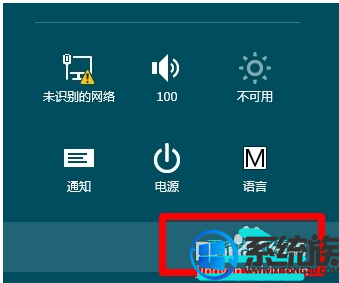
3.打开后,继续在个性化设置中找到“用户头像”
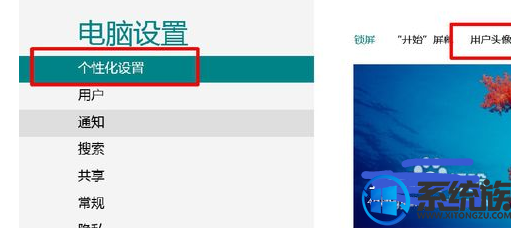
4.下一步选择“浏览”,来选择图片作为头像。
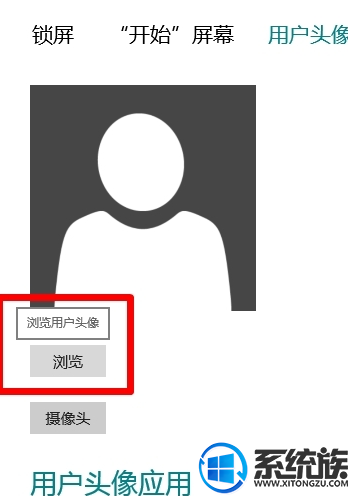
5.找到到文件夹后选中图像文件
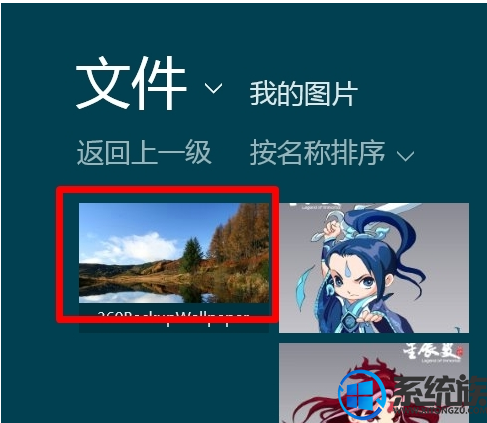
6.然后继续勾选这个图片,然后选择“选择头像”
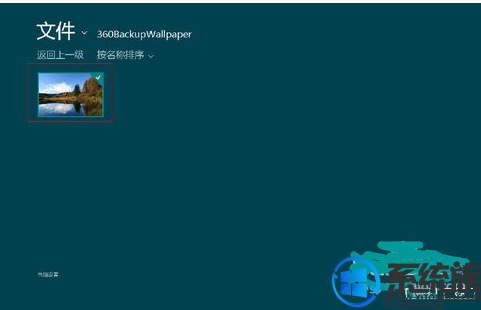
7.等待设置完成后,头像就变成了你喜欢的图片了
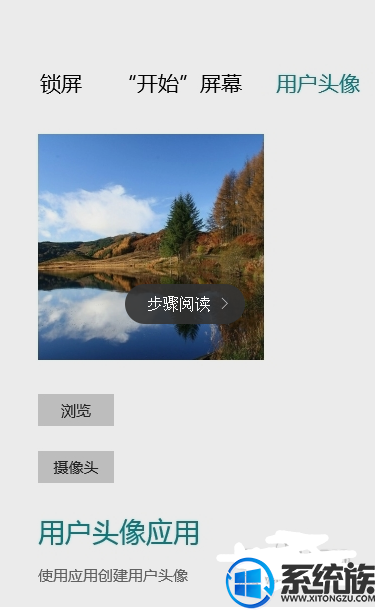
以上操作就是更改Win8用户的头像方法,操作简单,希望对你有所帮助。
1.打开开始菜单,鼠标滑动到右下角后向上移动,然后打开“设置”

2.然后在右下角找到“更多电脑设置”
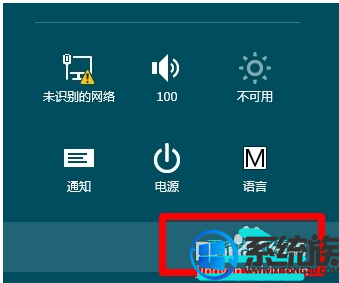
3.打开后,继续在个性化设置中找到“用户头像”
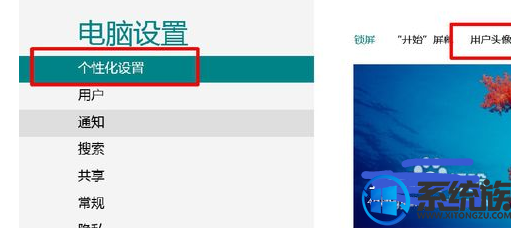
4.下一步选择“浏览”,来选择图片作为头像。
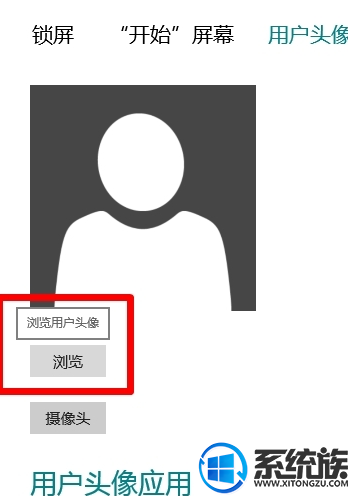
5.找到到文件夹后选中图像文件
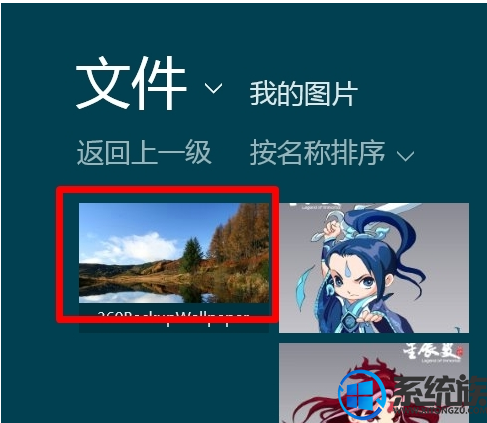
6.然后继续勾选这个图片,然后选择“选择头像”
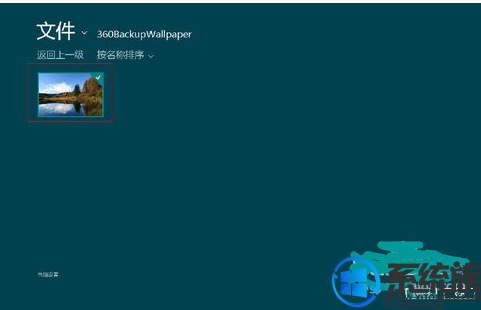
7.等待设置完成后,头像就变成了你喜欢的图片了
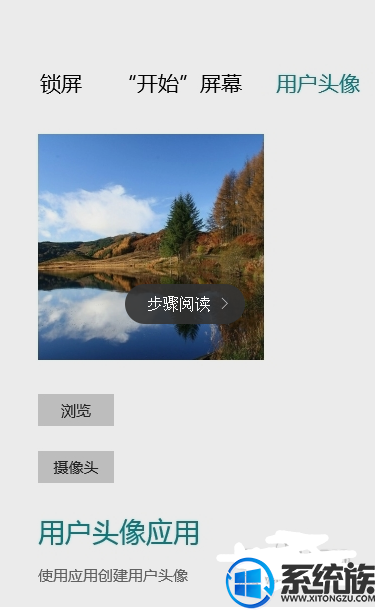
以上操作就是更改Win8用户的头像方法,操作简单,希望对你有所帮助。
上一篇: win8光驱盘符的名称变了要怎么修改
下一篇: win8网络打印机脱机状态怎么解除



















